A filmet rögzíthetjük kamerával, mobiltelefonnal vagy egy megfelelő program segítségével, és akár a számítógép képernyőjén történő eseményeket is menthetjük videoformátumban. A prezentációba beilleszthetünk ClipArtot és videót. Ehhez jelöljük ki a megfelelő diát, amelybe objektumunkat szeretnénk beilleszteni, majd a Beszúrás fül Média csoportjában a videoklip ikon alatti menüből válasszuk ki a megfelelő beillesztési menüpontot. Itt három lehetőségünk van: Videoklip fájlból…, Videoklip webhelyről… és Clipart-videoklip…
ClipArt és videók beillesztése
Elsőként nézzük az utóbbit. A jobb oldalon megjelenő ablakból a megfelelő ClipArtot áthúzhatjuk a diára. Ha bejelöljük az Office.com tartalmak megjelenítését, akkor egy sokkal bővebb készletből gazdálkodhatunk. Ha más oldalon találtunk egy kis animációt GIF formátumban, azt egyszerűen másolás és beillesztés útján elhelyezhetjük a dián. Az ábrák mozgását a Diavetítés funkcióra kattintva ellenőrizhetjük.
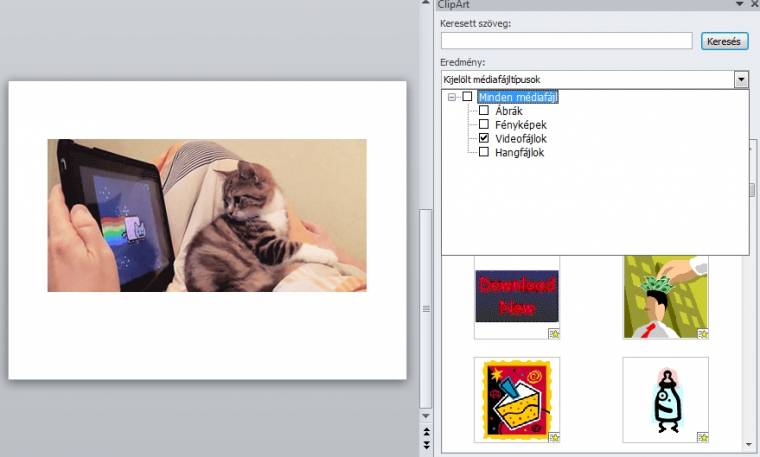
A videoklip fájlból a menüpont kiválasztása után a párbeszéd ablakban kijelölhetjük a beillesztésre kerülő videofájlt. Beillesztés után a jobb egérgombbal a videóra kattintva az úszómenü utolsó menüpontjával beállíthatjuk a megjelenő kép méretét, keretét, elhelyezkedését, helyettesítő szövegét. Az úszómenü Videoklip vágása című paneljében egyszerűen levághatjuk a nem kellő részeket a videoklip elejéről és végéről. Míg a Videoklip formázása utasítással egyedi effektekkel színesíthetjük mozgóképünket. Térben eldönthetjük, árnyékot, tükröződést adhatunk hozzá és így tovább. Egészen hajmeresztő dolgokat is véghezvihetünk, de mindenképpen legyünk mértékletesek, közönségünk a videónkra lesz kíváncsi, nem arra, hogy milyen PowerPoint-guruk vagyunk.
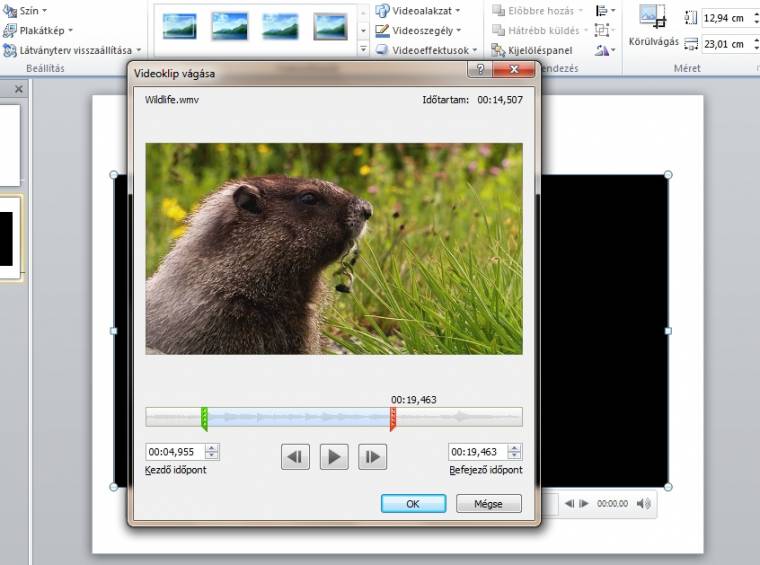
A videót kijelölve a megjelenő Videoeszközök lejátszása fülön beállítható a diaváltás utáni automatikus lejátszás. Ha a továbbítás idejét beállítjuk a videó lejátszási idejére, akkor a videó lejátszása után a prezentáció automatikusan a következő diára lép. Az 2010-es PowerPoint az alábbi videoformátumok lejátszását támogatja, feltéve hogy a formátumhoz tartozó kodek telepítve van: Adobe Flash Media (.swf), Windows Media fájl (.asf), Windows videofájl (.avi), filmfájl (.mpg vagy .mpeg), Windows Media videofájl (.wmv). Továbbá az .mp4, a .mov és a .qt kiterjesztésű videofájlok is lejátszhatók a PowerPoint programban, ha a megfelelő lejátszó telepítve van. Illetve amennyiben a rendelkezésünkre álló videofájlt nem találjuk a felsorolásban, akkor előbb egy konvertáló program segítségével át kell kódolni az ismert formátumok egyikére.
Videó beillesztése webhelyről
A beillesztés kicsit megtévesztő, mivel itt nem konkrét beillesztésről, hanem egy hivatkozás elhelyezéséről van szó, amely a webhelyen található konkrét videóra mutat. A videomegosztó portálok és egyéb weblapok általában segítik videóik terjesztését, és a felhasználók rendelkezésére bocsájtják az úgynevezett beágyazási kódot. Ez a kódrészlet a különböző portálokon más-más helyen található.
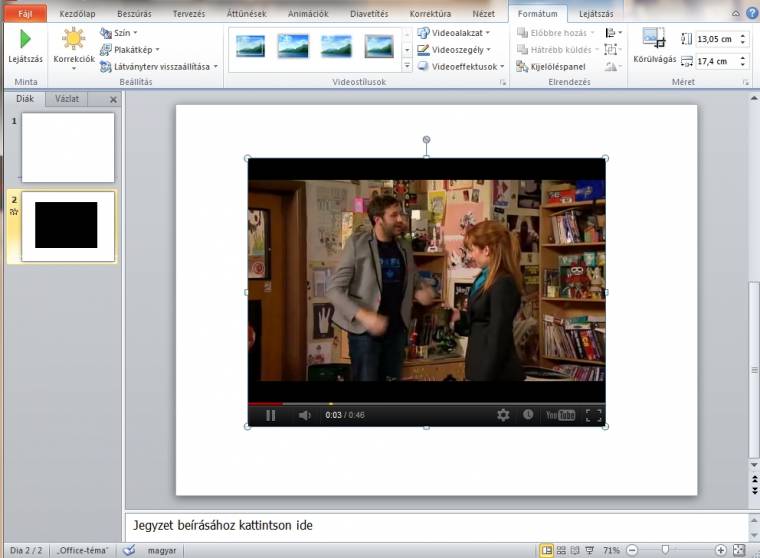
A YouTube-on például a Megosztás és a Beágyazás gombok megnyomásával kapjuk meg a kódot. Fontos, hogy a régi beágyazási kódot használjuk, amely az „objekt” kódszóval kezdődik, különben nem fogadja el a PowerPoint a beágyazást. Az ilyen webhelyhez kapcsolódó videó lejátszásához szükséges az Adobe Flash Player telepítése vagy a meglévő változat frissítése. Végezetül ne feledkezzünk meg arról, hogy valóban csak hivatkozásról van szó, azaz a videó lejátszásához stabil és megfelelő sebességű internetkapcsolat szükséges.
